QOwnNotes怎么使用 QOwnNotes常用快捷键分享
QOwnNotes怎么使用?QOwnNotes 是一款好用的笔记记录和待办事项软件,可以将你的笔记保存为纯文本文件,它支持 MarkDown 支持,并与 ownCloud 云服务紧密集成。今天,小编为大家带来了QOwnNotes常用快捷键分享。感兴趣的朋友快来了解一下吧。
首先需要先下载软件,下载地址如下

QOwnNotes常用快捷键
在主视窗
⌘+ N:用名称中的当前日期和时间创建一个新笔记
⌘+ ⇧+ N:在新标签中创建新笔记
⌘+ ⇧+ F:使您可以搜索便笺(便笺名称及其内容)
Ctrl+ F:使您可以搜索所有标签/子文件夹中的注释
Ctrl+ ⇧+ P:切换到先前的工作区
⌘+ ⇧+ E:编辑加密的笔记
Ctrl+ R:删除当前笔记
Ctrl+ ⇧+ U:检查更新
⌘+ ⇧+ T:打开待办事项列表
⌘+ ⇧+ O:在外部编辑器中打开当前注释
Ctrl+ ⇧+ O:在视图中打开当前注释
Ctrl+ ⇧+ F:打开Finder中的当前音符的文件夹
Ctrl+ ⇧+ E:启用或禁用编辑的注意事项
Ctrl+ Up:跳至上一个可见音符-替代快捷键为⌘+PgUp
Ctrl+ Down:跳至下一个可见音符-替代快捷键为⌘+PgDown
Alt+ PgUp:跳至上一个记事标签
Alt+ PgDn:跳至下一个笔记标签
⌘+ W:关闭当前笔记标签
⌘+ ⇧+ D:切换无干扰模式-您也可以使用Esc
⌘+ P:将当前笔记打印为文本
⌘+ ⇧+ P:将当前笔记打印为减价
⌘+ Ctrl+ V:从剪贴板粘贴便笺,图像和html
⌘+ ,:打开设置
Ctrl+ ⇧+ A:在笔记中添加新标签
⌘+ ⇧+ R:重新加载当前笔记文件夹
⌘+ Ctrl+ F:让您选择其他便笺文件夹
⌘+ ⇧+ S:重新加载脚本引擎
⌘+ ⇧+ M:隐藏或显示主菜单栏
⌘+ ⇧+ A:让您搜索动作
⌘+ S:手动保存修改过的笔记
Ctrl+ ⇧+ I:打开脚本存储库对话框
F4 :跳到便笺编辑面板
F5 :跳到笔记列表
F6 :跳到标签面板
F6: 跳到注释子文件夹面板
F10 :激活当前小部件的上下文菜单
⌘+ F11:切换全屏模式
Ctrl+ ⇧+ H:复制当前注释的标题
在记事搜索栏中
Down或Tab:将焦点设置到笔记列表
Return :使用来自搜索栏的文本作为标题创建新注释
在笔记清单中
⌘+ A:选择所有笔记(右键单击即可移动,复制或删除它们)
Tab或Return:让您编辑当前笔记
在注释文本编辑面板中
⌘+ Click:在链接上打开它
⌘+ F:让您搜索当前笔记-使用Up和Down键或F3和 ⇧+ F3键跳到上一个和下一个匹配项- Esc关闭搜索栏
⌘+ R:让您搜索并替换当前注释
⌘+ D:复制当前行或所选文本- ⌘+ Ctrl+ Down执行相同操作
⌘+ Backspace:删除当前行
Ctrl+ Backspace:删除当前单词
⌘+ L:打开一个对话框,以添加指向另一个注释或URL的链接(也适用于选定的文本)
⌘+ T:以ISO 8601格式插入当前日期
⌘+ ⇧+ I:插入图像(图像将被复制到当前notes文件夹中的`media`文件夹中)
⌘+ ⇧+ X:插入附件(文件将被复制到当前notes文件夹中的`attachments`文件夹中)
Ctrl+ ⇧+ T:插入表格
⌘+ ⇧+ C:在当前位置插入代码块
⌘+ ⇧+ B:插入在所述当前位置的块引用
⌘+ B:将选定的文本设置为粗体
⌘+ I:格式化所选文本斜体
Ctrl+ ⇧+ S:删除选定的文本
⌘+ ⇧+ U:通过所选择的文本的情况下,周期
Tab:缩进选定的文本(也可以在多行上使用)- ⇧+ Tab缩进选定的文本
Tab:在无序列表字符缩进列表项之后- ⇧+ Tab在无序列表字符缩进列表项之后
Return :在列表中创建一个新的列表项
⌘+ Ctrl+ Left:跳回在注释历史- ⌘+ Ctrl+ Right跳跃着的音符历史
⌘+ ⇧+ 0..9:在书签插槽0..9上设置注释书签
⌘+ 0..9:跳转到书签插槽0..9上的注释书签
⌘+ +:将注释文本字体大小增加1点
⌘+ -:将注释文本字体大小减小1点
⌘+ /:重置笔记文本字体大小
⌘+ Space:尝试在光标前面的当前行中求解简单的方程式,如`(4 + 5)* 3 =`,自动完成文本或打开网址
⌘+ ⇧+ H:插入自注文件名的标题在纸条上
Ctrl+ ⇧+ X:在当前光标位置将当前音符分为两个音符
Ctrl+ ⇧+ W:在网络上搜索选定的文本
⌘+ Up:向上滚动内容
⌘+ Down:向下滚动内容
⇧+ Return:添加两个空格和一个换行符以强制降价换行
在笔记预览面板中
⌘+ F:让您搜索当前笔记-使用Up和Down键或F3和 ⇧+ F3键跳到上一个和下一个匹配项- Esc关闭搜索栏
在待办事项列表中
⌘+ S:保存当前待办事项
⌘+ I:保存当前待办事项并插入到当前注释中
⌘+ R:删除当前待办事项
以上便是脚本之家小编为大家分享的"QOwnNotes怎么使用 QOwnNotes常用快捷键分享"的全部内容,希望能够帮到你,脚本之家持续发布更多资讯,欢迎大家的关注。
相关文章

Office Tool Plus怎么激活Office?Office Tool Plus激活Office图文教程
Office Tool Plus是一个强大且实用的 Office 部署工具,但是还是很多朋友不知道如何激活Office,本文就为大家的带来了Office Tool Plus激活Office图文教程2024-09-24 为pdf文档加密是保护文档的一种方式,本文推荐介绍了一款星优PDF工具箱来为pdf文档加密,具体操作请看下文2024-07-27
为pdf文档加密是保护文档的一种方式,本文推荐介绍了一款星优PDF工具箱来为pdf文档加密,具体操作请看下文2024-07-27
如何提取pdf文档其中一页?星优PDF工具箱提取pdf的方法
星优PDF工具箱为用户提供了DF转文件、文件转PDF、PDF合并、PDF加密、PDF内容提取等,本文介绍的是使用这款软件提取pdf文档其中一页的方法2024-07-27 金舟PDF转图片电脑中使用的pdf转图片、图片转PDF以及pdf压缩等,本文中介绍的是使用该软件将pdf文件转换为图片的方法2024-06-29
金舟PDF转图片电脑中使用的pdf转图片、图片转PDF以及pdf压缩等,本文中介绍的是使用该软件将pdf文件转换为图片的方法2024-06-29
腾讯会议Rooms怎么用 腾讯会议Rooms电脑版设备设置教程
腾讯会议Rooms怎么用?腾讯会议Rooms是专为大会议制作的,不仅能支持视频会议,还提供无线投屏和触屏白板等功能,下文中为大家带来了腾讯会议Rooms电脑版设备设置教程,有2024-06-26 flomo如何导出数据?flomo软件支持建立读书笔记、课程笔记、论文资料等,下文中为大家带来了flomo两种导出数据的方法,有需要的朋友快来看看吧2024-06-21
flomo如何导出数据?flomo软件支持建立读书笔记、课程笔记、论文资料等,下文中为大家带来了flomo两种导出数据的方法,有需要的朋友快来看看吧2024-06-21 CamIn怎么新建通道?CamIn是一款简单易用的视频录制软件,让你轻松简单地录制精美的视频,有的朋友可能还不清楚具体的使用方法,下文中为大家带来了CamIn新手使用指南,需要2024-06-21
CamIn怎么新建通道?CamIn是一款简单易用的视频录制软件,让你轻松简单地录制精美的视频,有的朋友可能还不清楚具体的使用方法,下文中为大家带来了CamIn新手使用指南,需要2024-06-21 金舟电子书转换器支持多种电子书格式转换,智能解析,高保真还原等,本文中介绍的是使用该软件转换电子书格式的方法2024-06-20
金舟电子书转换器支持多种电子书格式转换,智能解析,高保真还原等,本文中介绍的是使用该软件转换电子书格式的方法2024-06-20 为知笔记重构版怎么使用?为知笔记重构版全新设计,更加美观和流畅,不仅可以记录生活的点滴,也是一个可以共享资料和方便进行工作沟通的工具,下文中为大家带来了为知笔记2024-06-20
为知笔记重构版怎么使用?为知笔记重构版全新设计,更加美观和流畅,不仅可以记录生活的点滴,也是一个可以共享资料和方便进行工作沟通的工具,下文中为大家带来了为知笔记2024-06-20 担当办公怎么用?担当办公是一款功能全面、专为企业设计的管理软件,旨在帮助企业实现高效的数字化转型,下文中为大家带来了担当办公电脑端新手使用方法,有需要的朋友快来2024-06-18
担当办公怎么用?担当办公是一款功能全面、专为企业设计的管理软件,旨在帮助企业实现高效的数字化转型,下文中为大家带来了担当办公电脑端新手使用方法,有需要的朋友快来2024-06-18


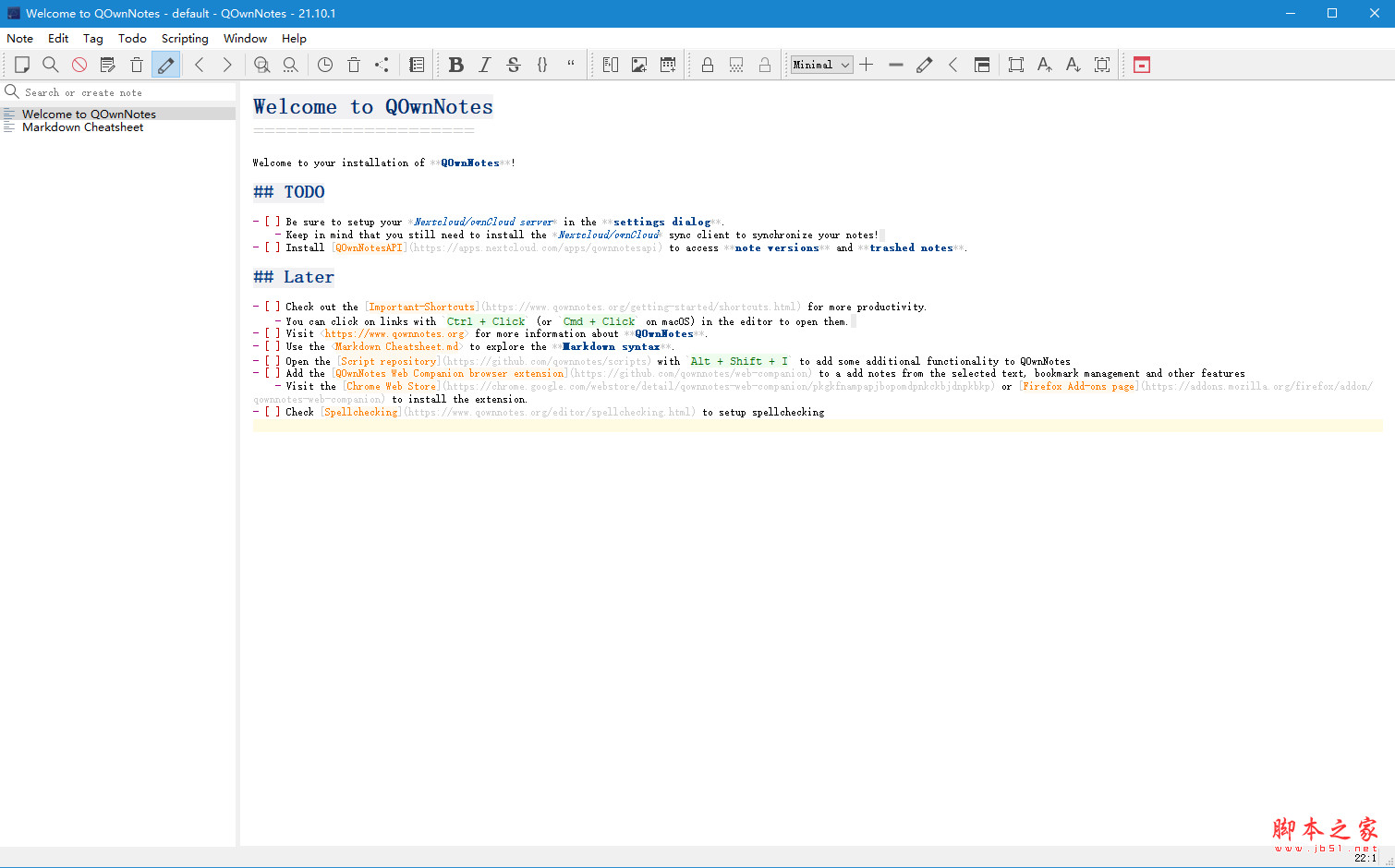
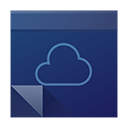










最新评论